I den her vejledning vil jeg forklare hvordan du får adgang til din boot menu og BIOS-UEFI på forskellige computere.
Afhængig af pc-producenten skal du trykke på forskellige taster eller kombination af taster for at få adgang til Boot Menu eller BIOS/UEFI menuen.
Hvis Boot Menu ikke er tilgængelig, kan du tvinge din computer til at starte fra et eksternt og aftageligt medie (f.eks. En USB-nøgle, CD eller DVD) ved at konfigurere dine BIOS/UEFI-indstillinger.
Nyere computermodeller med UEFI/EFI skal have,legacy mode enabled (eller disabling secure boot). Hvis du har en computer med UEFI/EFI.
Din USB-nøgle CD/DVD starter ikke op, hvis de ikke er bootbare.
For at få adgang til Boot Menu
For at få adgang til Boot Menu kan du finde din pc-producent nedenfor for at se, hvilken kombination af taster du har brug for:
- Acer: Esc, F12 eller F9. De fleste computermodeller fra Acer skulle virke med F12 tasten.
- Asus: F8 eller Esc
- Compaq: Esc eller F9
- Dell: F12
- eMachines: F12 eMachines er en model fra Acer som blev produceret fra 2007-2013.
- Fujitsu: F12
- HP: Esc eller F9. Hvis Esc fungerer, skal du muligvis trykke på F9 bagefter: Esc + F9.
- Lenovo: F8, F10 or F12. På computermodeller med Novo knappen (Lenovo Onekey gendannelsessoftware), prøv at trykke på Novo-knappen. Plus andre tastkombinationer: Fn + F11.
- Samsung: Esc eller F2 eller F12. Brugere af ultrabooks fra Samsung skal deaktivere muligheden for fast boot i BIOS/UEFI, før de booter fra en USB-enhed.
- VAIO: Esc, F10 eller F11. På nogle modeller af Sony VAIO-computere skal du muligvis trykke på Assist knappen. Assist-knappen bruges til at udføre regelmæssig vedligeholdelse af din VAIO-computer eller for at løse problemer, du måtte støde på, når du bruger computeren.
- Toshiba: F12
For at få adgang til BIOS/UEFI
For at få adgang til BIOS/UEFI, find din pc-producent nedenfor for at se, hvilke kombinationer af taster du har brug for:
- Acer: Del eller F2 tast. De fleste computermodeller F2 tasten.
- Asus: Delete eller Del tasten
- Compaq: F10
- Dell: F2
- eMachines: Tab eller Del
- Fujitsu: F2
- HP: Esc, F10, F11. På visse Pavilion-modeller skal du muligvis trykke på F1 i stedet for.
- Lenovo: F1 eller F2. Hvis din computer er en bærbar computer fra Lenovo, kan du prøve at se efter en lille knap ved siden af tænd/sluk-knappen i stedet for.
- Samsung: F2. På nogle ultrabooks-modeller skal du muligvis trykke på F10.
- VAIO: F1, F2, F3. På modeller med Assist knappen, tryk på Assist.
- Toshiba: F1, F2, F12 eller Esc.
PDF fil Adgang til boot menu og BIOS-UEFI og tage screnshot af BIOS-UEFI
Sådan tager du et eller flere screenshots af din BIOS-UEFI
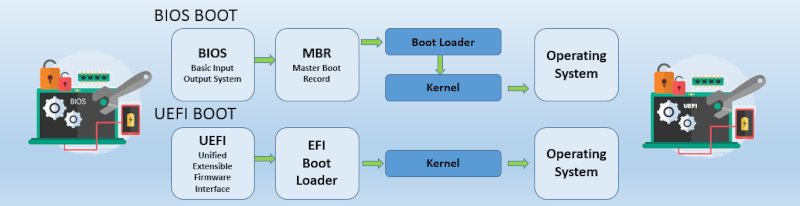
Det er altid en god ide at tage screenshots inden man laver ændringer i BIOS-UEFI så man altid kan vende tilbage til de gamle indstillinger.
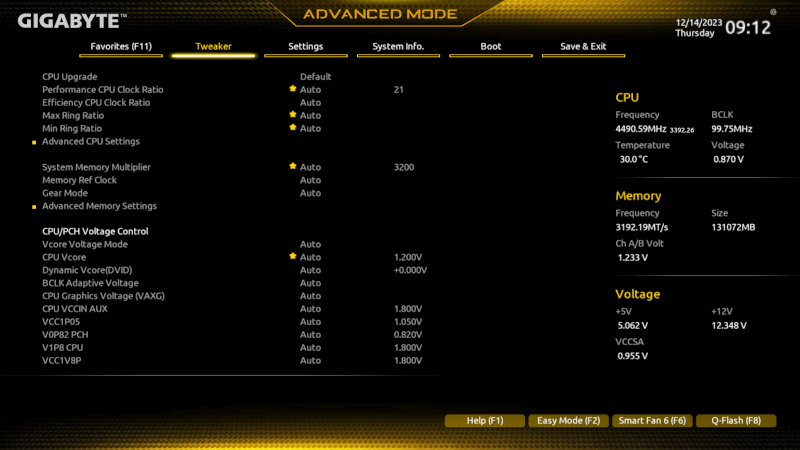
Billede af EFI
I dag har bundkortproducenter gjort deres BIOS mere raffinerede og nemme at bruge. Det er nu muligt at tage et screenshot i BIOS/UEFI, hvis dit bundkort er relativt moderne med nyere chipsæt. Alt du skal have er et USB-flashdrev, som skal formateres i FAT32 filsystem.
Det er meget nemt at tage et skærmbillede inde i BIOS-UEFI.
Genstart din computer for at komme ind i BIOS. Du kan normalt få adgang til BIOS ved at trykke enten på “F12” eller “DELETE” på tastaturet for det meste (men se ovenfor hvilke tast du skal bruge), når du ser prompten. Ellers kan du se det når maskinen booter op, hvilken tast du skal trykke på.
Sørg for, at dit USB-flashdrev registreres af BIOS_UEFI.
Gå til hvor, du vil tage et skærmbillede. Tryk på knappen “F12” eller “Print Screen” på tastaturet. Hvis skærmbilledet er taget med succes, skal der straks vises en bekræftelsesmeddelelse.
Skærmbilledet bliver derefter gemt i dit USB-drev som en .BMP billedfil.
Bemærk, at denne metode muligvis ikke understøttes i BIOS med, en ældre generation af bundkort. Mit bundkort er på den gamle computer fra 2013, og det kunne sagtens lade sig gøre. Her er et par screenshots fra min UEFI.
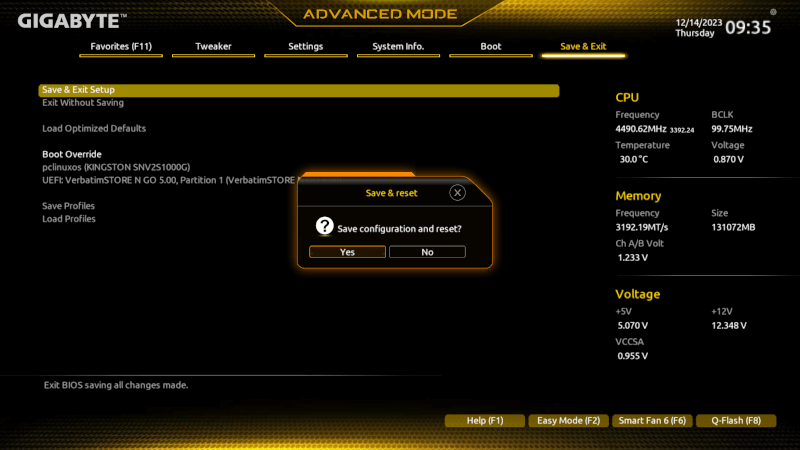
Efter eventuelle indstillinger gemmes der og logges ud af EFI
Klik her for at læse mere om BIOS/UEFI